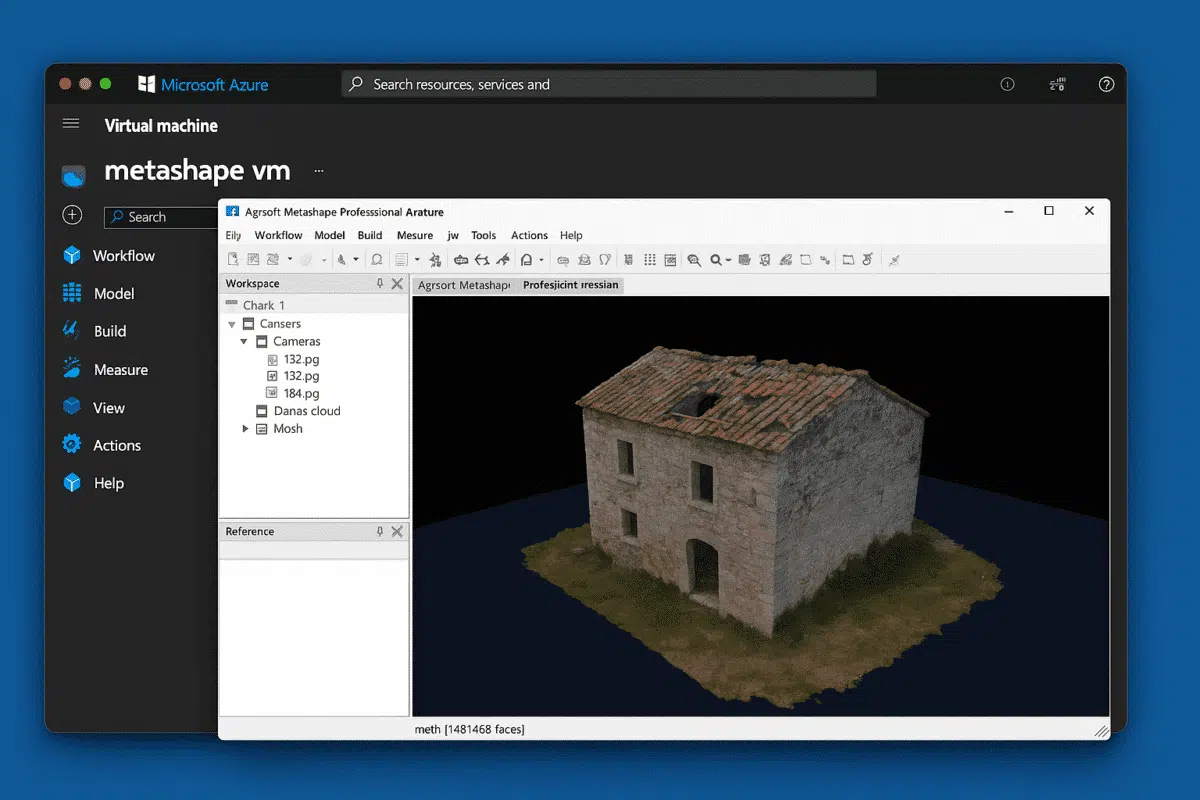Agisoft Metashape est l’une des plateformes logicielles de photogrammétrie les plus avancées utilisées pour créer des modèles 3D, des orthophotos et des jumeaux numériques de haute précision à partir de photographies. Bien qu’il fonctionne sans problème sur les postes de travail locaux, les projets à grande échelle – tels que la cartographie par drone, la numérisation du patrimoine culturel ou les inspections industrielles – peuvent rapidement repousser les limites du matériel local. C’est là que les plateformes en nuage comme Microsoft Azure entrent en jeu.
Le déploiement de Metashape sur Azure vous permet de faire évoluer les ressources de calcul à la demande, de réduire considérablement le temps de traitement et de collaborer entre les équipes sans investir dans une infrastructure coûteuse sur site. Dans ce guide complet, nous vous expliquons tout ce que vous devez savoir sur l’exécution d’Agisoft Metashape sur Microsoft Azure, du choix des machines virtuelles à l’optimisation des performances pour des flux de travail de niveau production.
Pourquoi utiliser Agisoft Metashape sur Microsoft Azure ?
Avant d’entrer dans les détails du déploiement, il est utile de comprendre pourquoi Azure est un excellent choix pour héberger Metashape dans le nuage. Voici les principaux avantages :
1. Évolutivité à la demande
Les flux de travail de photogrammétrie nécessitent souvent des ressources importantes en termes de CPU, de GPU et de mémoire. Avec Azure, vous pouvez augmenter ou réduire ces ressources en fonction des besoins de votre projet. Que vous traitiez un petit site ou une ville entière, vous pouvez allouer dynamiquement la puissance de calcul nécessaire.
2. Efficacité des coûts
Au lieu d’investir des milliers d’euros dans des stations de travail haut de gamme ou des grappes de GPU, Azure vous permet de ne payer que pour les ressources que vous utilisez. Une fois le traitement terminé, vous pouvez éteindre la machine virtuelle pour arrêter immédiatement la facturation.
3. Accessibilité et collaboration au niveau mondial
L’exécution de Metashape sur Azure permet aux équipes internationales de collaborer en toute transparence. Les données et les projets stockés dans le nuage sont accessibles en toute sécurité depuis n’importe où, ce qui permet à plusieurs utilisateurs de traiter et d’examiner les résultats de la photogrammétrie en temps réel.
4. Performances et sécurité de niveau entreprise
Azure offre des performances de premier ordre grâce à ses machines virtuelles accélérées par le GPU, ses réseaux à haut débit et ses fonctions de sécurité de niveau entreprise – essentielles pour les industries qui traitent des données géospatiales ou d’ingénierie sensibles.
Pas à pas : Comment déployer Agisoft Metashape sur Microsoft Azure ?
L’installation de Metashape sur Azure peut sembler complexe, mais elle est simple si vous suivez les bonnes étapes. Voici comment procéder du début à la fin.
Étape 1 : Planifier votre infrastructure en nuage
Avant le déploiement, définissez les exigences de votre projet. Pensez-y :
- Taille des données : combien d’images et quelle est leur taille ?
- L’étape du traitement : Construisez-vous des nuages de points denses, des MNE ou des maillages à texture complète ?
- Objectifs de performance : Avez-vous besoin d’une vitesse maximale ou d’une optimisation des coûts ?
En fonction de ces facteurs, vous pouvez choisir le bon type de VM Azure:
- Série Standard_NC – Idéale pour le traitement accéléré par le GPU (GPU NVIDIA Tesla).
- Série Standard_NV – Optimisée pour la visualisation et le rendu GPU.
- Série Standard_D ou E – Machines virtuelles basées sur un processeur à mémoire élevée pour les tâches d’alignement et de prétraitement.
Pour la plupart des flux de travail de photogrammétrie, une VM accélérée par le GPU (par exemple, Standard_NC6 ou Standard_NC24) offre les meilleures performances pour la génération de nuages et de maillages denses.
Étape 2 : Créer une machine virtuelle sur Azure
1. Connectez-vous à votre portail Azure.
2. Cliquez sur « Créer une ressource » → « Machine virtuelle ».
3. Choisissez l’abonnement, le groupe de ressources et la région les plus proches de chez vous.
4. Sélectionnez la taille de la VM en fonction de vos besoins en termes de performances (par exemple, série NC pour le traitement GPU).
5. Choisissez le système d’exploitation – Windows Server est généralement plus facile à installer pour Metashape, mais Linux est également pris en charge.
6. Configurez l’authentification (nom d’utilisateur et mot de passe ou clé SSH).
7. Ajoutez du stockage – Il est recommandé d’utiliser un disque SSD pour accélérer les entrées/sorties pendant le traitement.
8. Examinez et créez la VM.
Une fois déployée, votre machine virtuelle sera prête à être configurée.
Étape 3 : Installer Agisoft Metashape
Une fois que votre VM est en cours d’exécution, connectez-vous à elle :
- Windows : Utilisez le bureau à distance (RDP) pour vous connecter à la VM.
- Linux : Utilisez SSH pour vous connecter à partir de votre terminal.
Ensuite, téléchargez la dernière version de Metashape à partir du site AgisoftMetashape.com.
Installez le logiciel comme vous le feriez sur une machine locale. Une fois installé, activez votre clé de licence ou connectez votre serveur de licence flottant si vous utilisez une installation en réseau.
Étape 4 : Téléchargez vos données d’image
Il existe plusieurs façons de transférer vos données dans Azure :
- Téléchargez directement sur la machine virtuelle à l’aide du bureau à distance ou de SSH.
- Utilisez Azure Blob Storage pour stocker des ensembles d’images volumineux et montez-les sur votre machine virtuelle.
- Utilisez AzCopy ou Azure Storage Explorer pour des téléchargements en masse rapides.
Pour les projets à grande échelle (des centaines ou des milliers d’images), Azure Blob Storage est la méthode la plus efficace et la plus évolutive.
Étape 5 : Exécuter le traitement Metashape
Une fois vos données téléchargées, lancez Metashape et commencez votre processus de traitement. Toutes les fonctionnalités – de l’alignement des photos à la génération de maillages – fonctionnent de la même manière que sur une installation locale, mais avec l’avantage supplémentaire de la puissance de calcul évolutive d’Azure.
Si vous utilisez plusieurs nœuds de traitement ou souhaitez automatiser des tâches, envisagez d’utiliser l’API Python de Metashape ou de mettre en place un cluster de traitement réseau sur plusieurs machines virtuelles Azure.
Optimiser les performances sur Azure
Pour obtenir les meilleurs résultats et minimiser les coûts, gardez à l’esprit les conseils suivants :
Utiliser l’accélération du GPU
Choisissez des VM dotées de puissants GPU (par exemple, NVIDIA Tesla) pour accélérer la génération de cartes de profondeur, le traitement des nuages denses et la construction de maillages. L’accélération par le GPU peut réduire les temps de traitement jusqu’à 70 % par rapport aux flux de travail effectués uniquement par le CPU.
Exploiter le traitement en réseau
Pour les très grands ensembles de données, répartissez les tâches sur plusieurs machines virtuelles à l’aide de la fonction de traitement en réseau intégrée à Metashape. Cela permet le traitement simultané de morceaux de données, ce qui réduit considérablement le temps d’exécution total.
Contrôler et dimensionner les ressources
Utilisez Azure Monitor pour suivre l’utilisation du CPU, du GPU et de la mémoire. Si vous constatez des goulets d’étranglement au niveau des ressources, redimensionnez votre VM ou ajoutez des nœuds supplémentaires si nécessaire.
Arrêt en cas de non-utilisation
Azure facture les ressources en fonction du temps de fonctionnement. Pour réduire les coûts, arrêtez ou désaffectez toujours vos machines virtuelles lorsqu’elles ne sont pas utilisées.
Configuration avancée : Automatiser les flux de travail de Metashape sur Azure
Une fois que vous êtes à l’aise avec Metashape sur une seule machine virtuelle, vous pouvez aller encore plus loin dans l’automatisation de votre flux de travail dans le nuage. Azure propose plusieurs outils qui s’intègrent parfaitement à Metashape :
- Azure Batch : Automatisez les tâches de traitement Metashape à grande échelle sur plusieurs nœuds.
- Azure Functions : Déclenchez automatiquement des scripts Metashape lorsque de nouvelles données sont téléchargées.
- Azure DevOps : mettez en place des pipelines CI/CD pour les flux de travail de photogrammétrie dans les environnements de production.
La combinaison de ces services avec l’API Python de Metashape permet de créer des pipelines de reconstruction 3D entièrement automatisés, ce qui est idéal pour les entreprises qui traitent des milliers d’ensembles de données par mois.
Cas d’utilisation : Pourquoi les entreprises déploient-elles Metashape sur Azure ?
L’exécution d’Agisoft Metashape sur Azure est plus qu’une amélioration des performances – c’est une décision stratégique qui ouvre de nouvelles possibilités :
- Cartographie et arpentage par drone : Traitez d’importants ensembles de données d’imagerie aérienne en quelques heures au lieu de quelques jours.
- Patrimoine culturel : Numérisez à distance les collections de musées et les sites archéologiques.
- Construction et BIM : générez des modèles de sites en 3D et des orthomosaïques directement dans le nuage.
- Film et VFX : Créez des contenus 3D haute résolution avec des ressources GPU évolutives.
Que vous soyez une petite société de topographie ou une entreprise internationale, le déploiement en nuage garantit la flexibilité, l’évolutivité et des performances constantes.
Conclusion : Faites évoluer votre photogrammétrie avec Metashape sur Azure
Le déploiement d’Agisoft Metashape sur Microsoft Azure change la donne pour tous ceux qui traitent de grands projets de photogrammétrie. En tirant parti de l’évolutivité et de la puissance du cloud, vous pouvez réduire considérablement les temps de traitement, améliorer la collaboration et traiter des ensembles de données qui submergeraient même les stations de travail locales les plus puissantes.
Avec un déploiement bien planifié – de la sélection du bon type de VM à l’optimisation des performances et à l’automatisation des flux de travail – vous pouvez transformer Metashape en une puissante plateforme de photogrammétrie basée sur le cloud, capable de gérer des charges de travail de niveau professionnel.